- Drivrutiner är en integrerad del av Windows. De underlättar kommunikationen mellan mjukvara och extern hårdvara.
- Din dator behöver inte nödvändigtvis en drivrutin för att utföra en funktion. I det här fallet bör en uppdatering av den befintliga drivrutinen lösa problemet.
- Det finns programvara från tredje part för nedladdning av drivrutinspaket, men var försiktig. Ladda bara ned betrodda för att undvika att infektera ditt system med skadlig programvara.
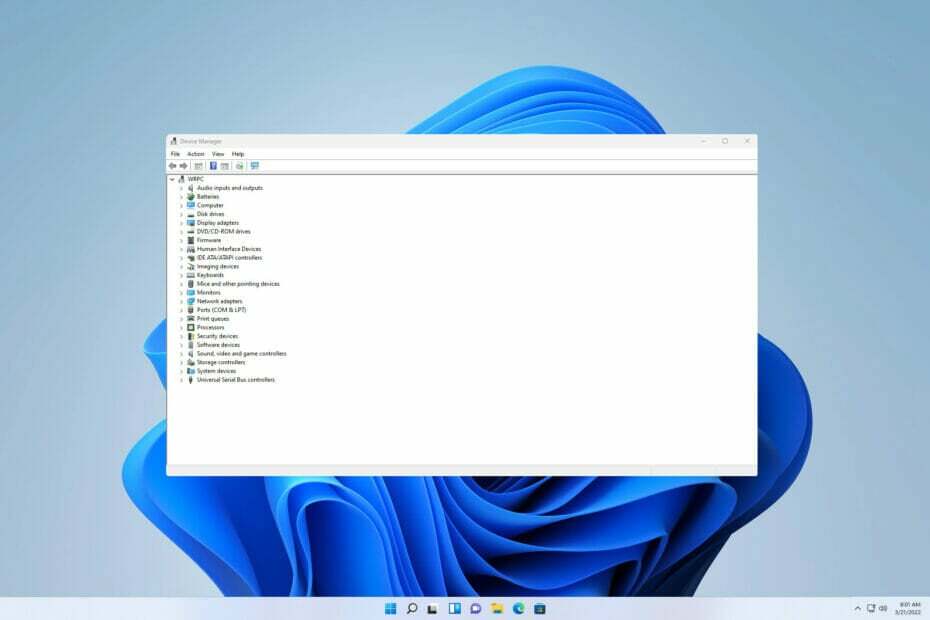
XINSTALLERA GENOM ATT KLICKA PÅ LADDA FILEN
Denna programvara kommer att hålla dina drivrutiner igång och därmed skydda dig från vanliga datorfel och maskinvarufel. Kontrollera alla dina drivrutiner nu i tre enkla steg:
- Ladda ner DriverFix (verifierad nedladdningsfil).
- Klick Starta skanning för att hitta alla problematiska drivrutiner.
- Klick Uppdatera drivrutiner för att få nya versioner och undvika systemfel.
- DriverFix har laddats ner av 0 läsare denna månad.
En drivrutin tillåter ett operativsystem som Windows 11 att utbyta information med en hårdvaruenhet. För att bättre förstå detta kommer en drivrutin att tillåta en PC att kommunicera med extern hårdvara som en skrivare.
Filerna i drivrutinerna är programmerade att vara kompatibla med specifika operativsystem. Regelbunden uppdatering av Windows-inställningarna håller den kompatibel. I vissa fall kan ditt system sakna den drivrutin som krävs för att fungera med viss extern hårdvara.
En direkt nedladdning av Windows 11 DriverPack kan fixa detta. Det hjälper dig att hitta den mest lämpliga drivrutinen som systemet behöver och sedan fortsätta att installera dem åt dig.
I den här artikeln kommer vi att belysa hur du laddar ner och installerar DriverPack-lösningen och andra alternativ. Innan vi dyker in direkt, låt oss svara på en fråga i många användares sinnen.
Är DriverPack säker att använda?
Vi observerade att det visas i många skannrar som skadligt:

Men dess utgivare Artur Kuzyakov sa DriverPackofficiellt samarbetar med tillverkare av antivirusprogram och skyddar din dator.
Hur kan jag installera DriverPack för Windows 11?
1. Ladda ner och installera från webbläsaren
- Starta valfri webbläsare för att ladda ner DriverPack.
- Nästa, besök DriverPack officiella webbplats.

- Välj Installera alla nödvändiga drivrutiner. Vissa antivirusskannrar kommer att flagga denna åtgärd som skadlig. Välj Acceptera risken. Om nedladdningen inte startar automatiskt klickar du på hyperlänken Ladda ner alternativ.
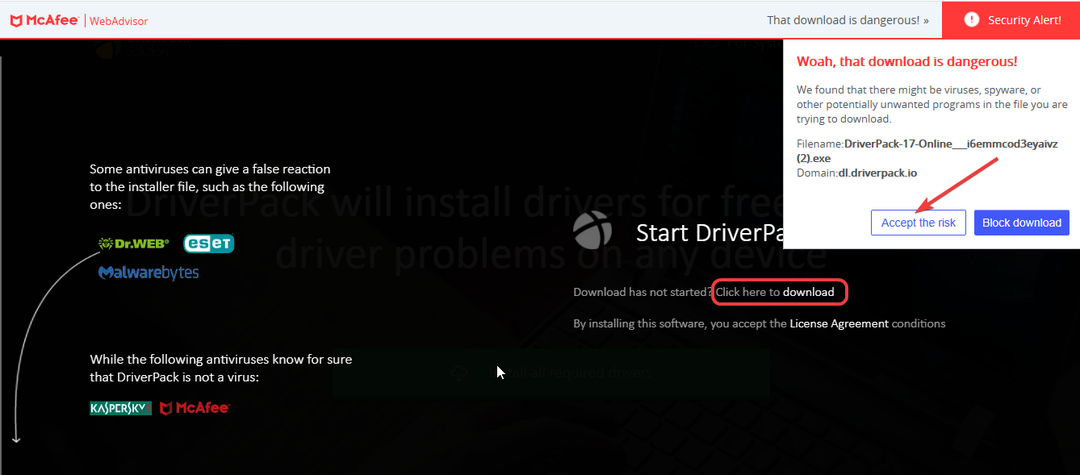
- Öppna installationsfilen. Följ sedan anvisningarna tills du är klar.
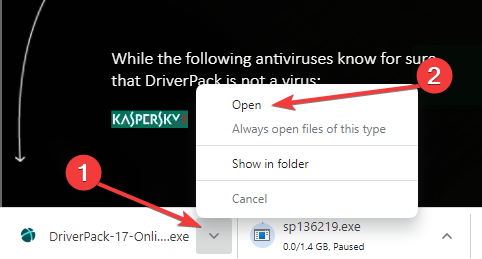
2. Ladda ner liknande lösningar från Microsoft Store
NOTERA
I skrivande stund är DriverPack Solution inte tillgänglig på Microsoft Store. I stället för det finns det andra drivrutinsalternativ att ladda ner men de är betalversioner.
- Sök Microsoft Store med hjälp av sökikonen. Öppet Microsoft Store.

- Typ Förare eller DriverPack i sökrutan högst upp i det visade fönstret. Välj önskad drivrutin och klicka Skaffa sig att ladda ned. Nästa, Installera den nya föraren.
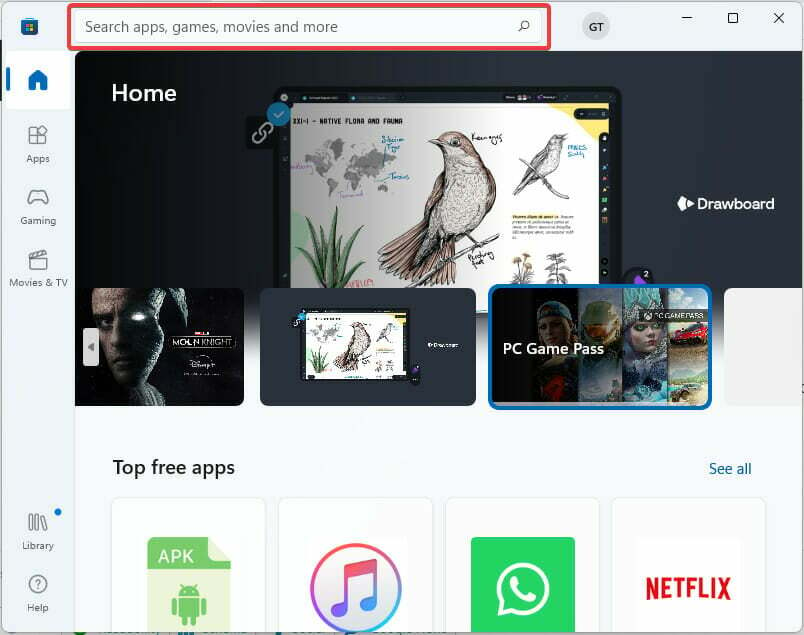
3. Direkt nedladdning av HP-drivrutinspaket
- Besök Client Management Solutions – HP Driver Packs.
- Kolla efter din Modell för bärbara datorer och surfplattor. Nästa, välj motsvarande installationslänk för Windows 11.

- Ladda ner installationsfilen.
- Öppet Utforskaren.
- Leta upp filen.
- Öppna installationsfilen och följ anvisningarna på skärmen för att installera drivrutinen.
Officiellt rekommenderar HP att du använder HP Image Assistant (HPIA) för att bygga ett drivrutinspaket. Den enda nackdelen är att i skrivande stund är den tillgängliga HPIA endast kompatibel med Windows 8.1 och 10.
- 5+ bästa drivrutinsdetektorprogramvara för Windows 10/11
- 5+ bästa verktyg för borttagning av drivrutiner för att bekräfta att allt är raderat
- Hur man ändrar lockets stängningsåtgärd på Windows 11
- Windows 11 uppdateras inte efter omstart? Här är vad du ska göra
Hur kan jag åtgärda drivrutinsproblem?
Ibland kan en drivrutinsfil finnas på datorn men antingen är den skadad eller behöver en uppdatering. Nedan följer några steg för att fixa det:
1. Använd Windows Update
- Söka efter Windows Update-inställningar.

- Sök efter uppdateringar. Ladda ner och installera. Nästa omstart för att genomföra ändringarna.
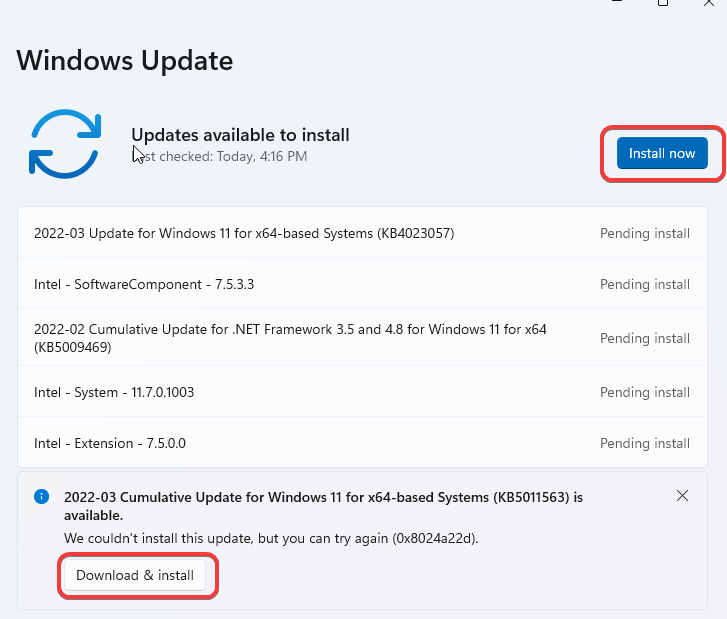
2. Använd Enhetshanteraren
- Tryck Windows tangenten + X. Välj sedan Enhetshanteraren.

- Leta reda på enheten du vill uppdatera dess drivrutin. Högerklicka på den. Efter det väljer du Uppdatera drivrutinen.
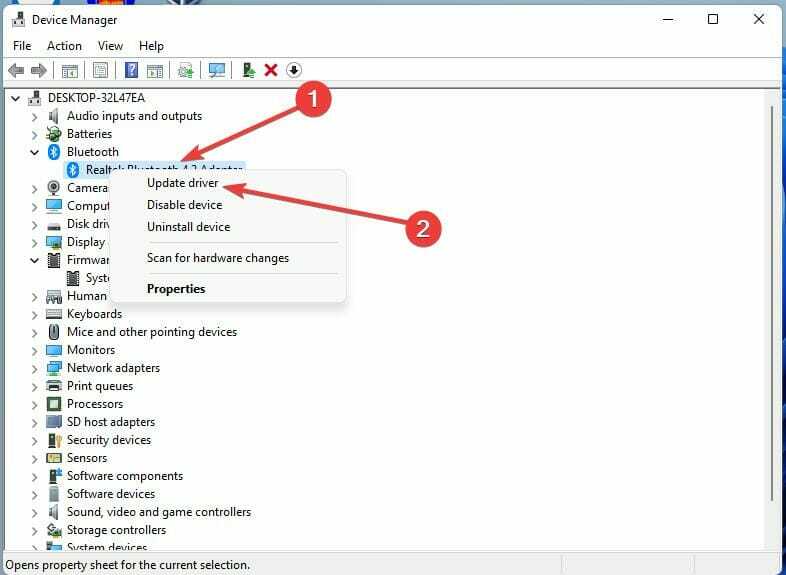
För mer information och detaljerade instruktioner föreslår vi att du läser vår guide på hur man manuellt installerar drivrutiner på Windows 11.
Om du fortfarande har problem med att ladda ner drivrutinspaketet för Windows 11 rekommenderar vi att du försöker DriverFix för att automatiskt uppdatera alla dina drivrutiner.
Som du kan se kan du enkelt ladda ner drivrutinspaket, men tänk på att ditt antivirusprogram kan se dem som oönskad programvara.
Om dessa metoder inte fungerade för dig kanske du vill prova använder en av de bästa gratis Windows 11 drivrutinsuppdateringsprogramvaran istället.
Vad är din erfarenhet av förarpaket? Låt oss veta i kommentarsfältet nedan.
 Har du fortfarande problem?Fixa dem med det här verktyget:
Har du fortfarande problem?Fixa dem med det här verktyget:
- Ladda ner detta PC Repair Tool betygsatt Bra på TrustPilot.com (nedladdningen börjar på denna sida).
- Klick Starta skanning för att hitta Windows-problem som kan orsaka PC-problem.
- Klick Reparera allt för att åtgärda problem med patenterad teknik (Exklusiv rabatt för våra läsare).
Restoro har laddats ner av 0 läsare denna månad.


![KORRIGERING: Wacom-drivrutinsuppdateringsfel 101 [fullständig guide]](/f/add2b228e6c8ed1d39747ecd24a5a956.jpg?width=300&height=460)